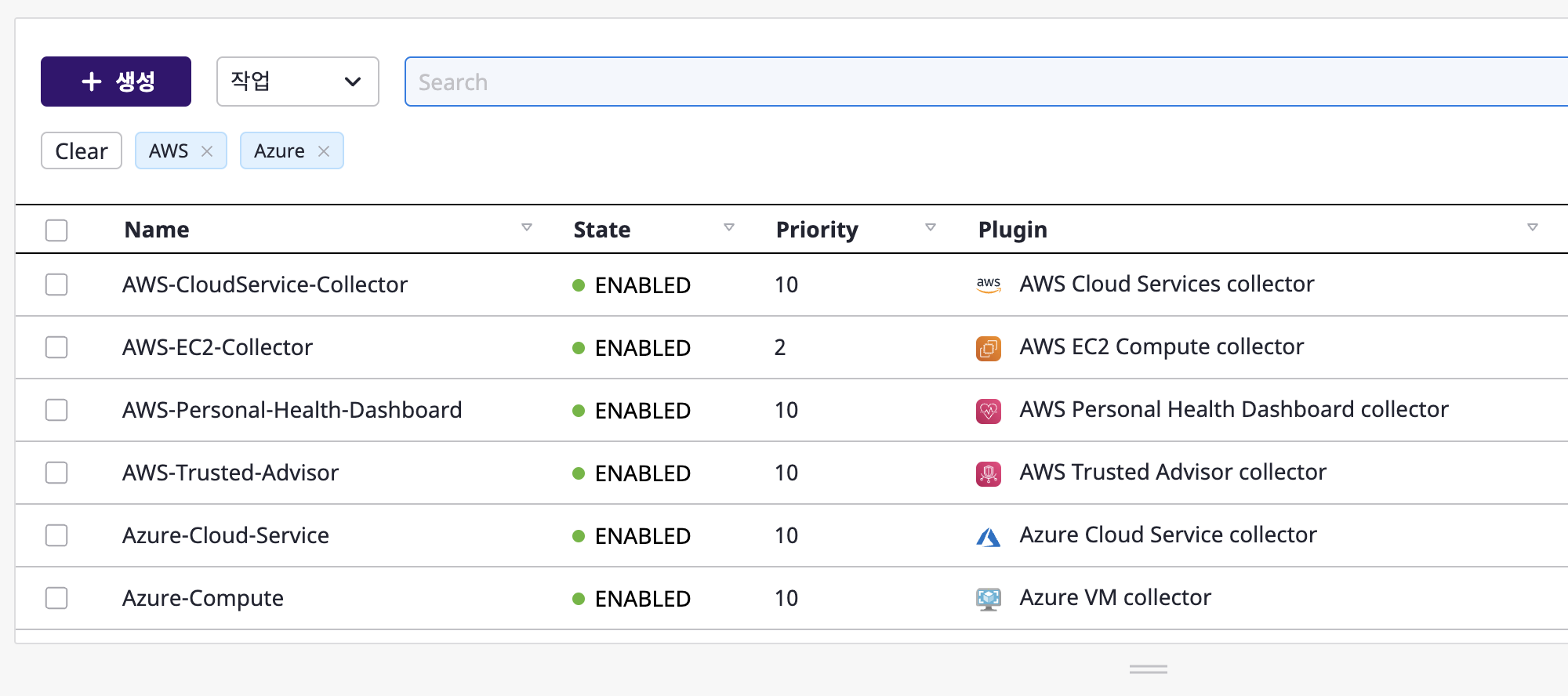1 - 커스텀 테이블
테이블의 [설정] 아이콘 버튼을 클릭할 경우, 테이블 필드를 직접 설정할 수 있습니다.
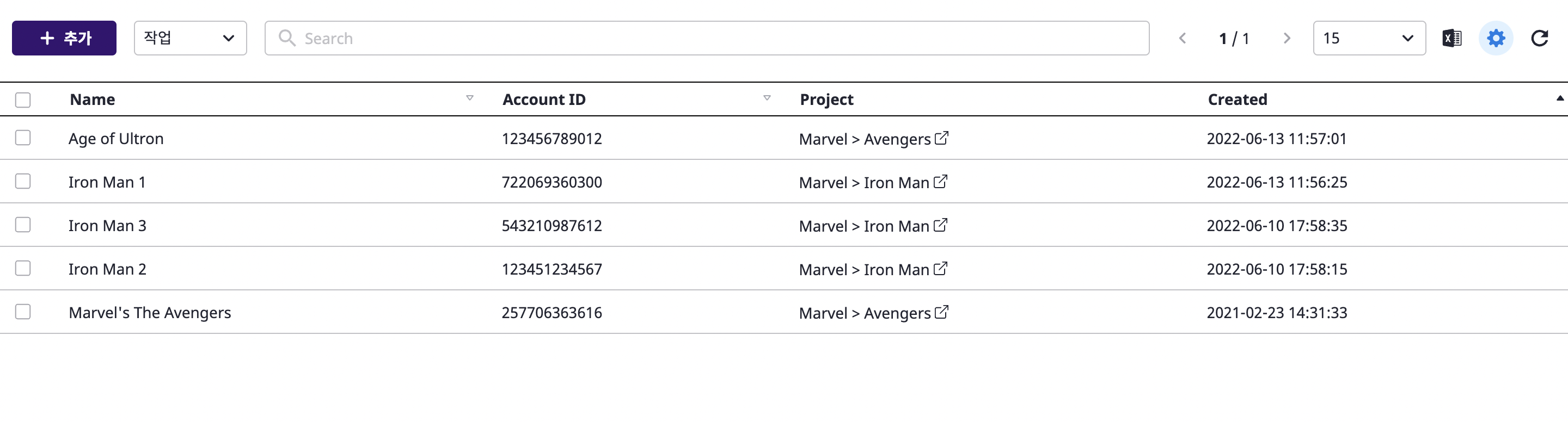
필드 속성 검색하기
필드를 추천순/알파벳순으로 정렬하거나 필드 이름을 검색할 수 있습니다. 또한 태그 필드를 가지고 있는 경우에도 검색이 가능합니다.
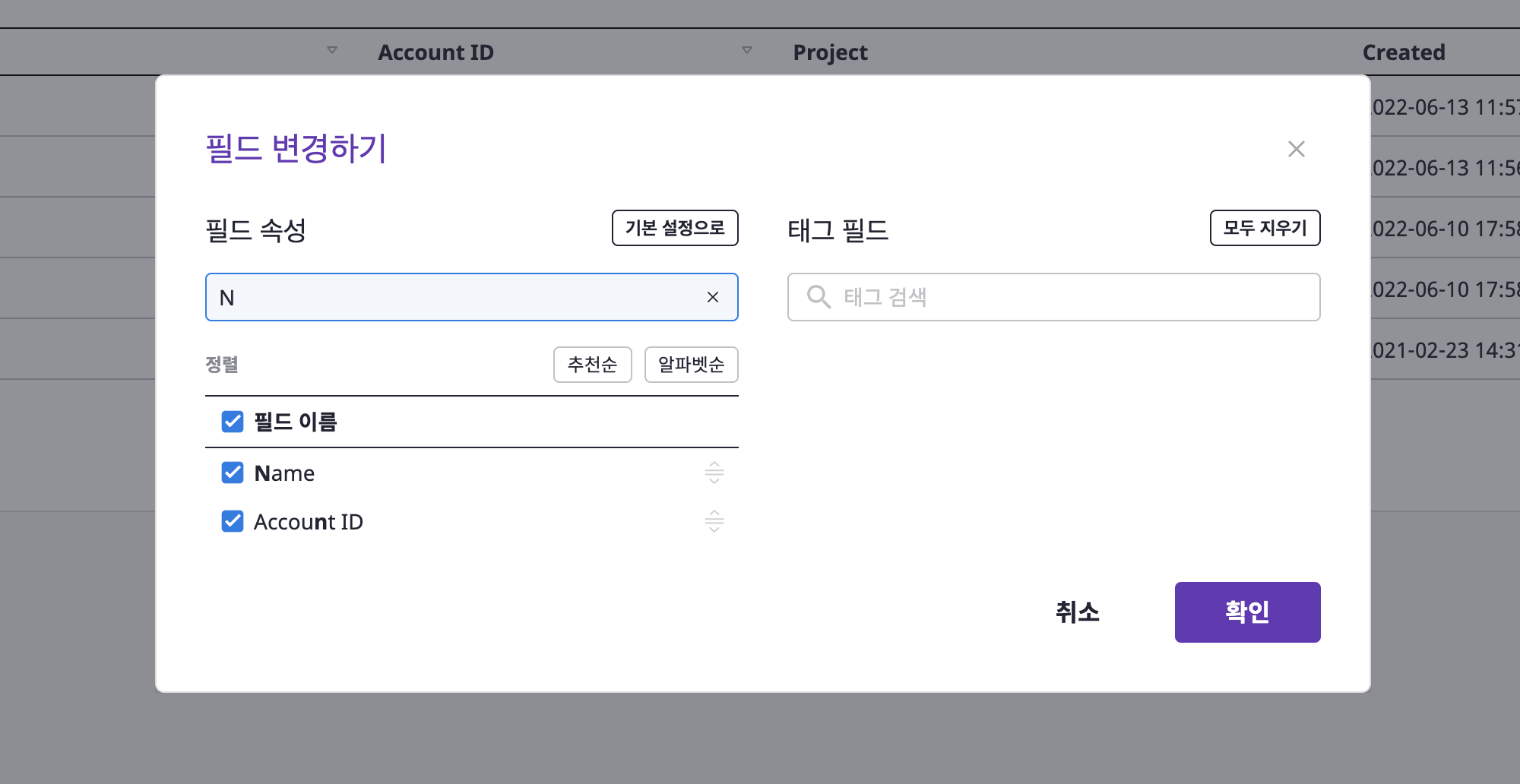
필드 선택/해제하기
필드 테이블에서 필드를 자유롭게 선택/해제할 수 있습니다. 원하는 필드를 선택한 뒤 [확인] 버튼을 클릭합니다.
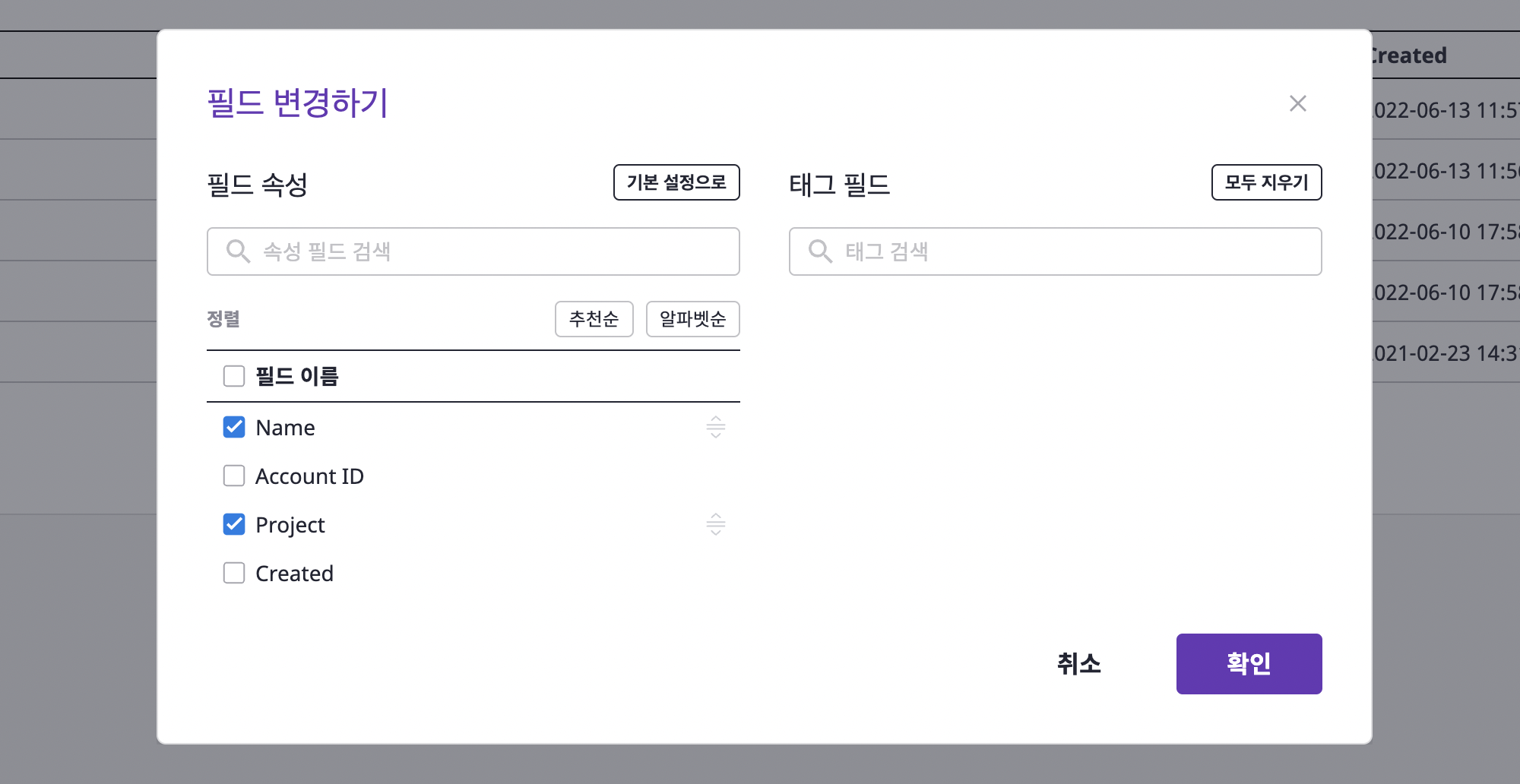
필드 정렬하기
자동 정렬
필드 테이블 상단의 [추천순] 혹은 [알파벳순] 버튼을 클릭하면 해당 조건으로 필드가 정렬됩니다. 해당 정렬은 선택한 필드에만 적용됩니다.
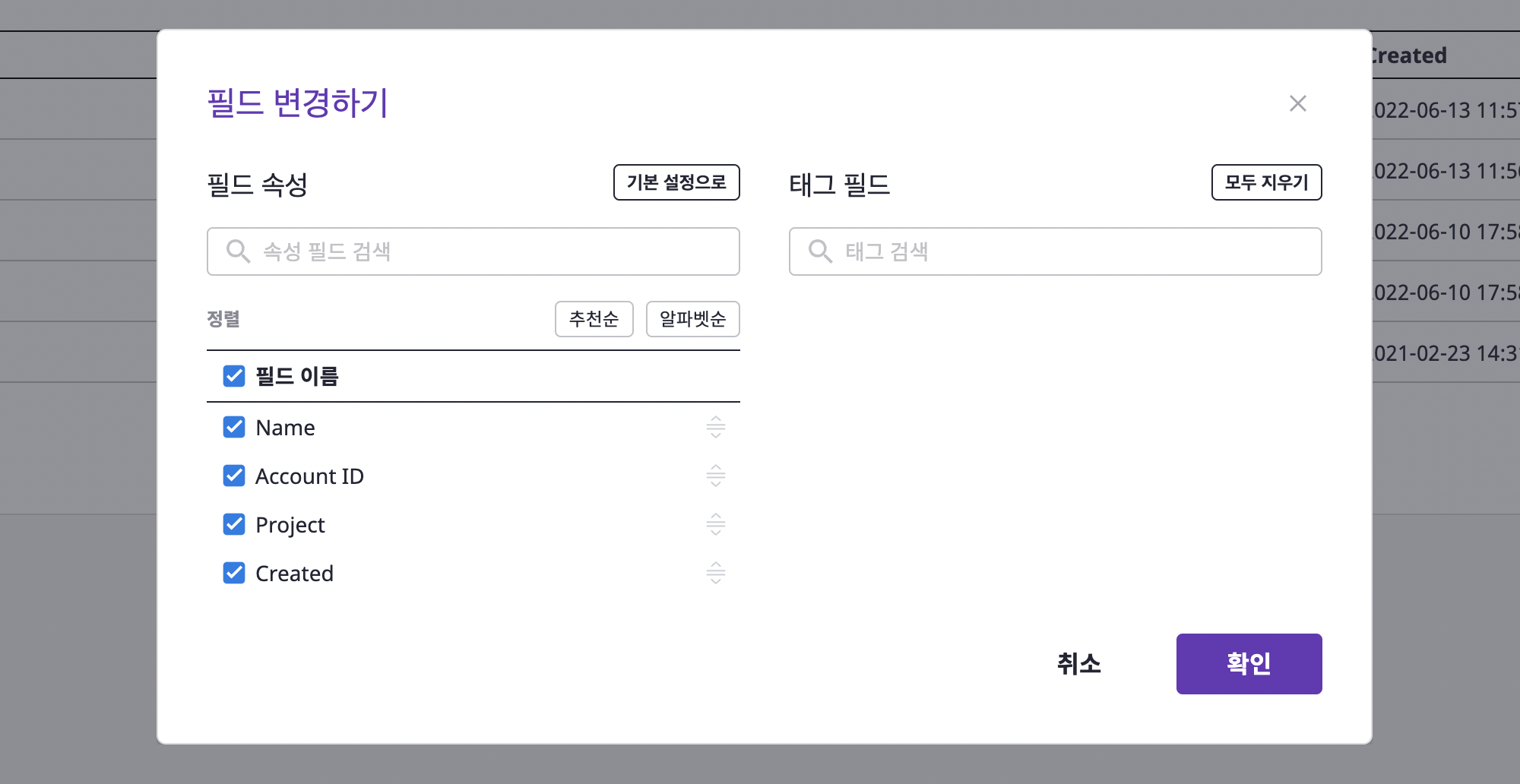
수동 정렬
선택된 필드 오른쪽에 있는 [순서 변경] 아이콘 버튼을 드래그 & 드롭하여 필드를 수동 정렬할 수 있습니다.
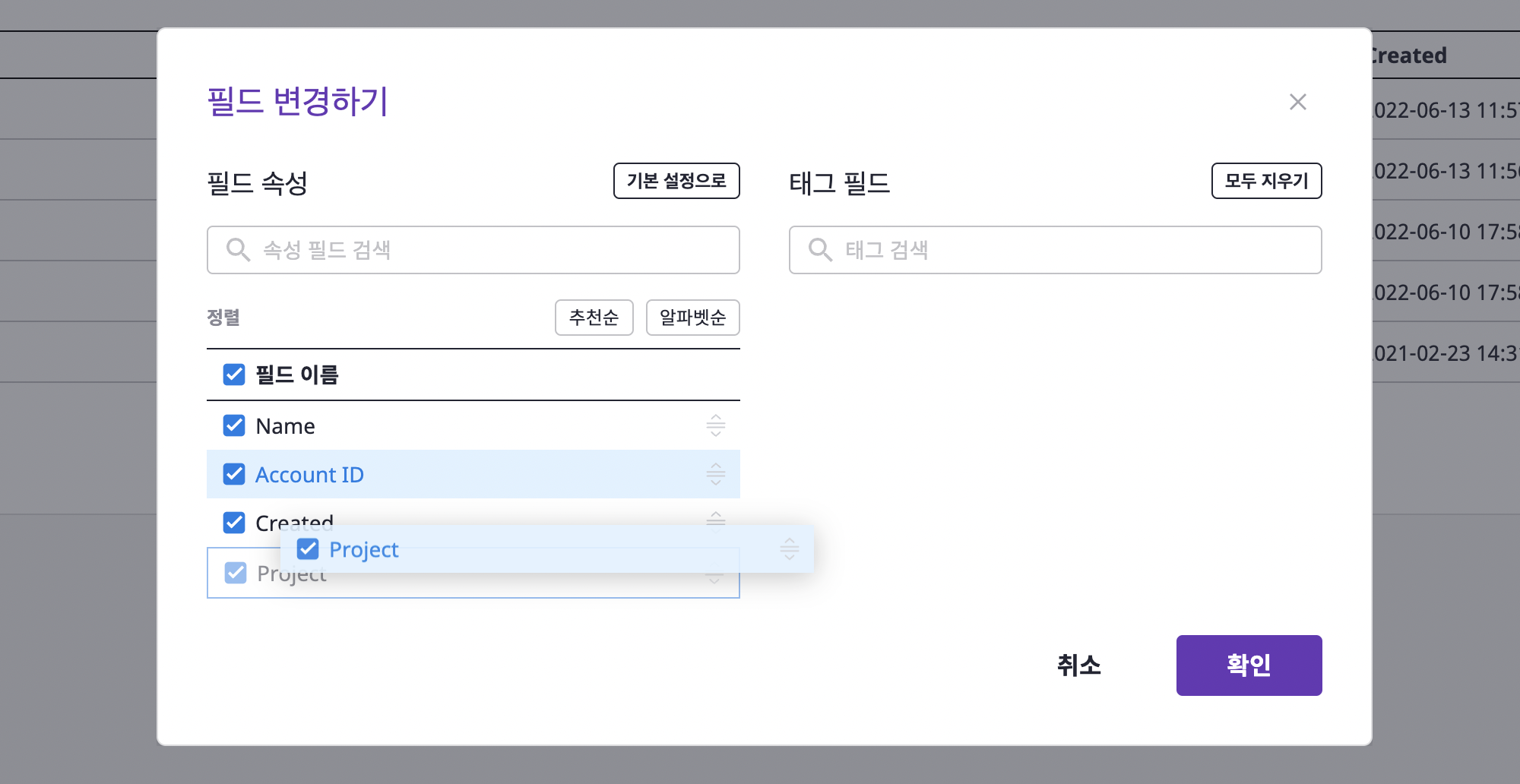
기본 설정으로 되돌리기
커스텀 필드를 기본 설정으로 되돌리고 싶을 경우, [기본 설정으로] 버튼을 클릭합니다.
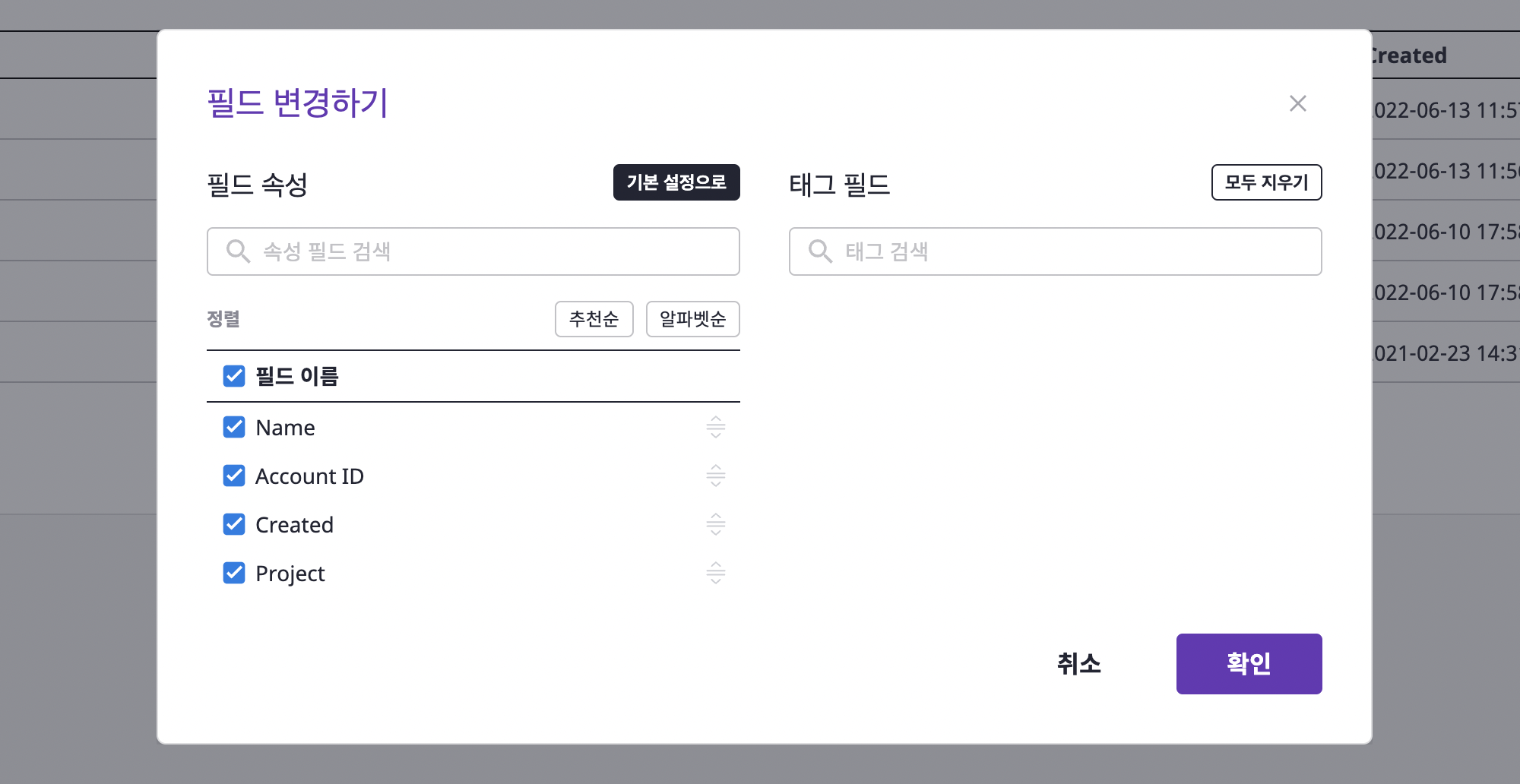
2 - 액셀 내보내기
테이블의 [엑셀 내보내기] 아이콘 버튼을 클릭합니다.
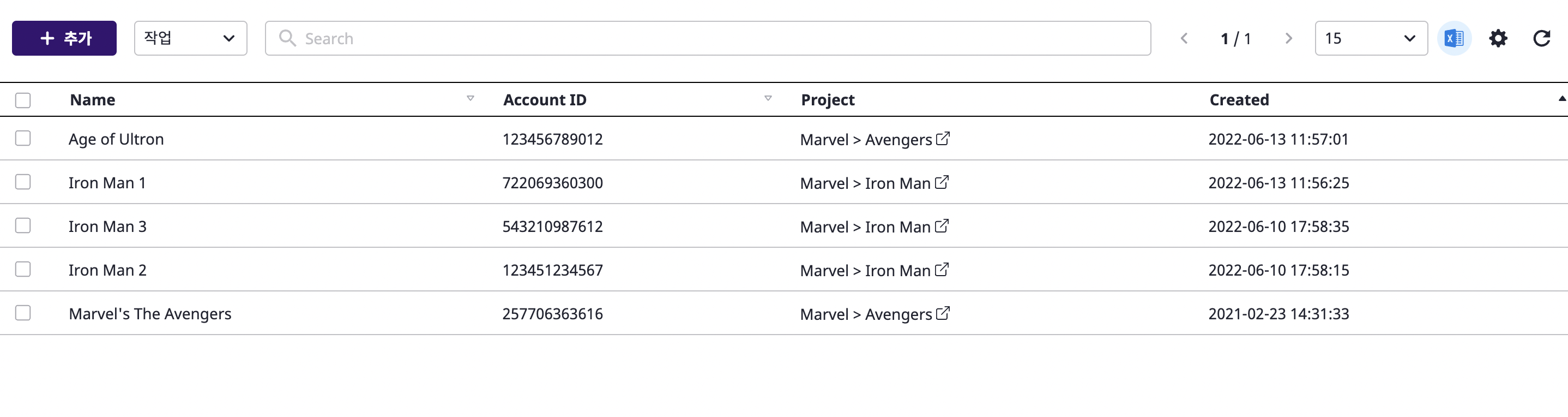
엑셀로 다운로드한 데이터는 다음과 같으며, 만약 커스텀 테이블로 일부 필드만 보이도록 설정했을 경우 해당 필드의 데이터만 볼 수 있습니다.
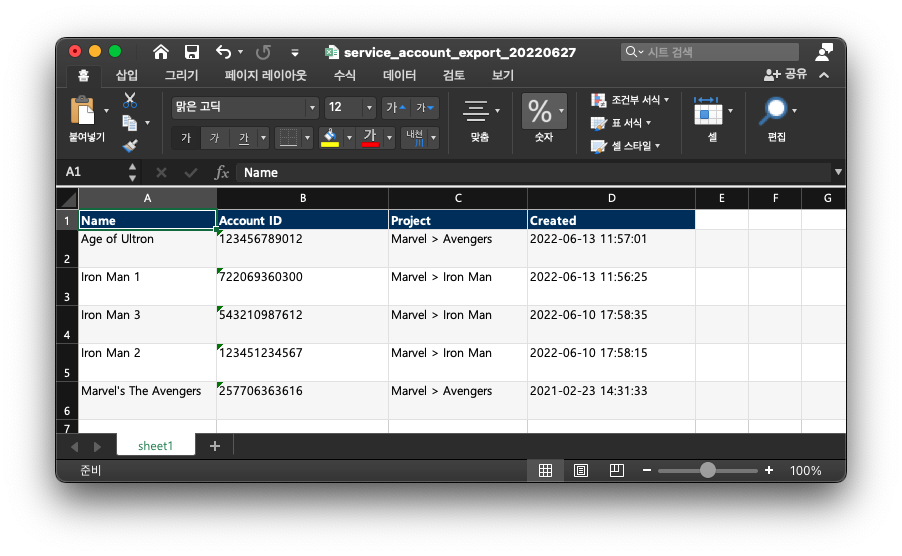
3 - 검색
데이터 테이블에서 검색창을 사용하는 방법은 두 가지로, 고급 검색과 키워드 검색이 있습니다.
고급 검색
스페이스원에서 제공하는 검색 필드를 사용하면 데이터를 훨씬 편리하게 검색할 수 있습니다. 검색창에 마우스 커서를 올리면 검색할 수 있는 모든 필드명이 나타납니다.
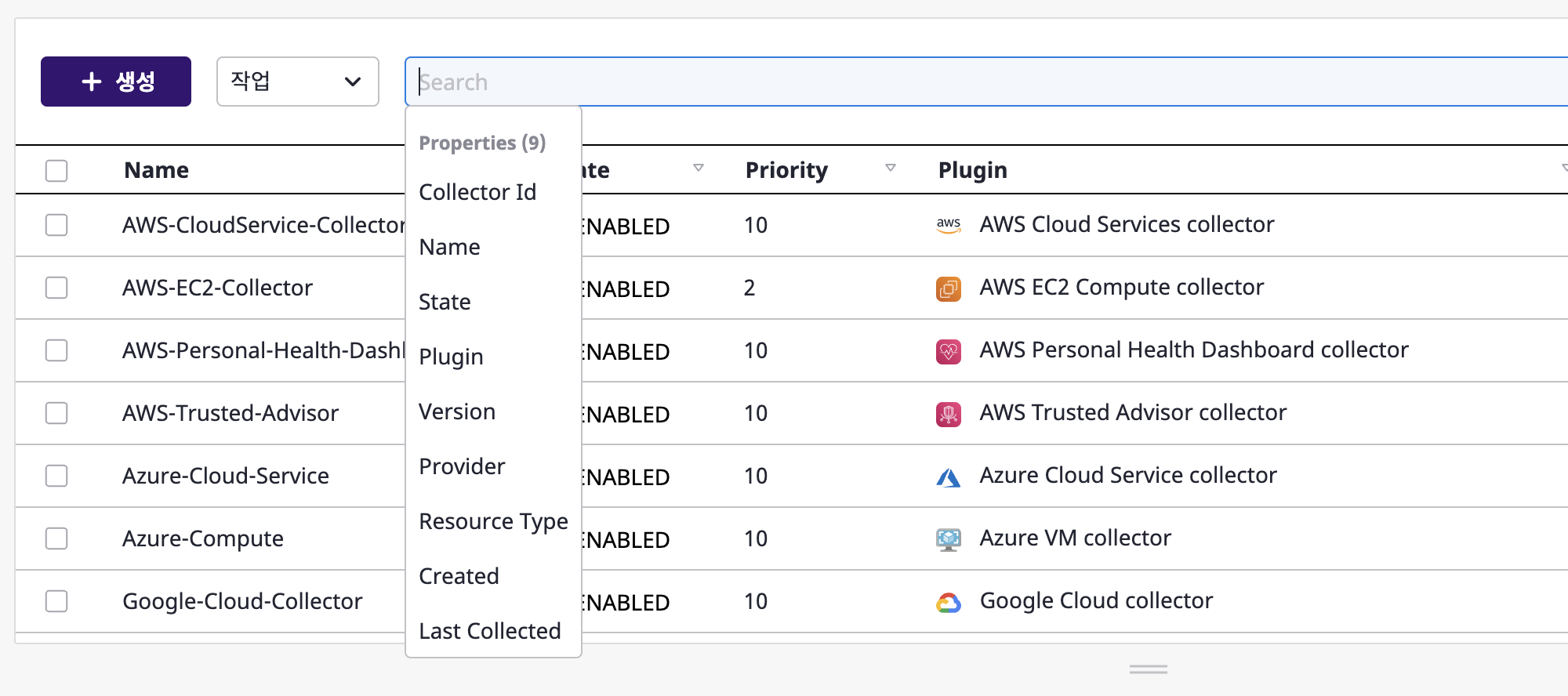
필드 하나를 선택한 뒤, 해당 필드의 값을 직접 입력하거나 추천 목록에서 선택할 수 있습니다.
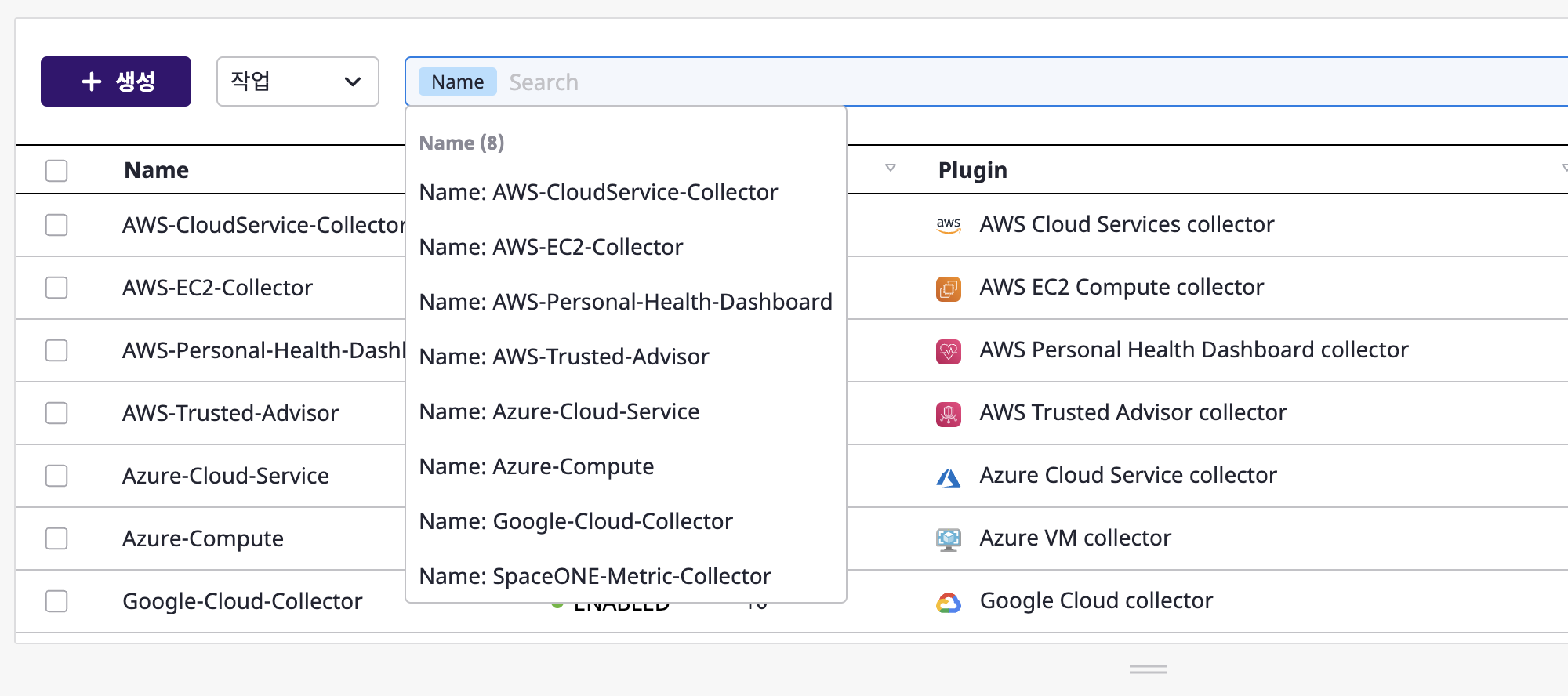
키워드 검색
특정 필드에 국한되지 않고 모든 필드를 대상으로 검색하고 싶다면 키워드 검색을 사용합니다. 검색창에 텍스트를 입력한 뒤 엔터키를 누르면, 해당 키워드가 포함된 데이터가 필터링되어 테이블에 나타납니다.
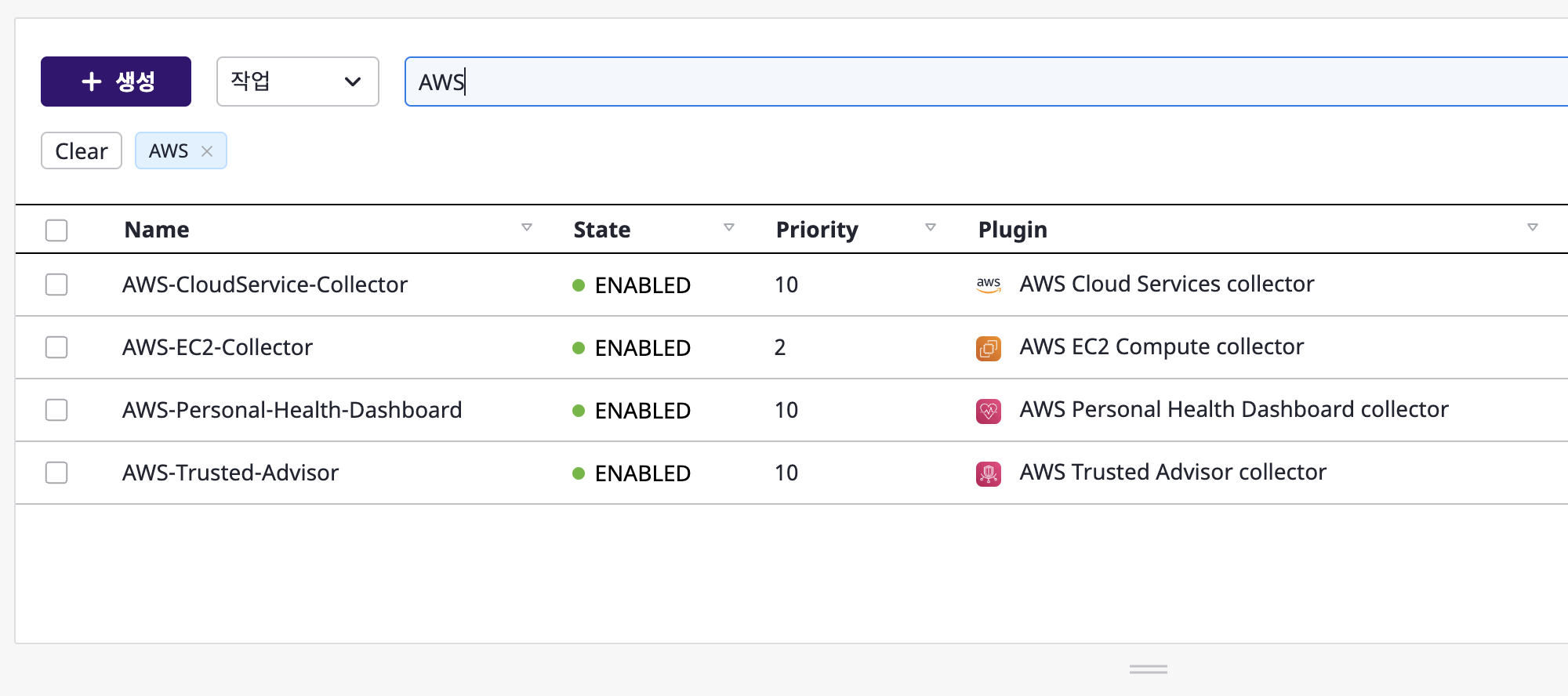
고급 검색과 키워드 검색은 함께 사용할 수 있으며, 복수 개의 검색이 가능합니다. 검색어는 데이터를 or 조건으로 필터링하여, 필드 값 중 하나라도 부합할 경우 테이블에 보여집니다.